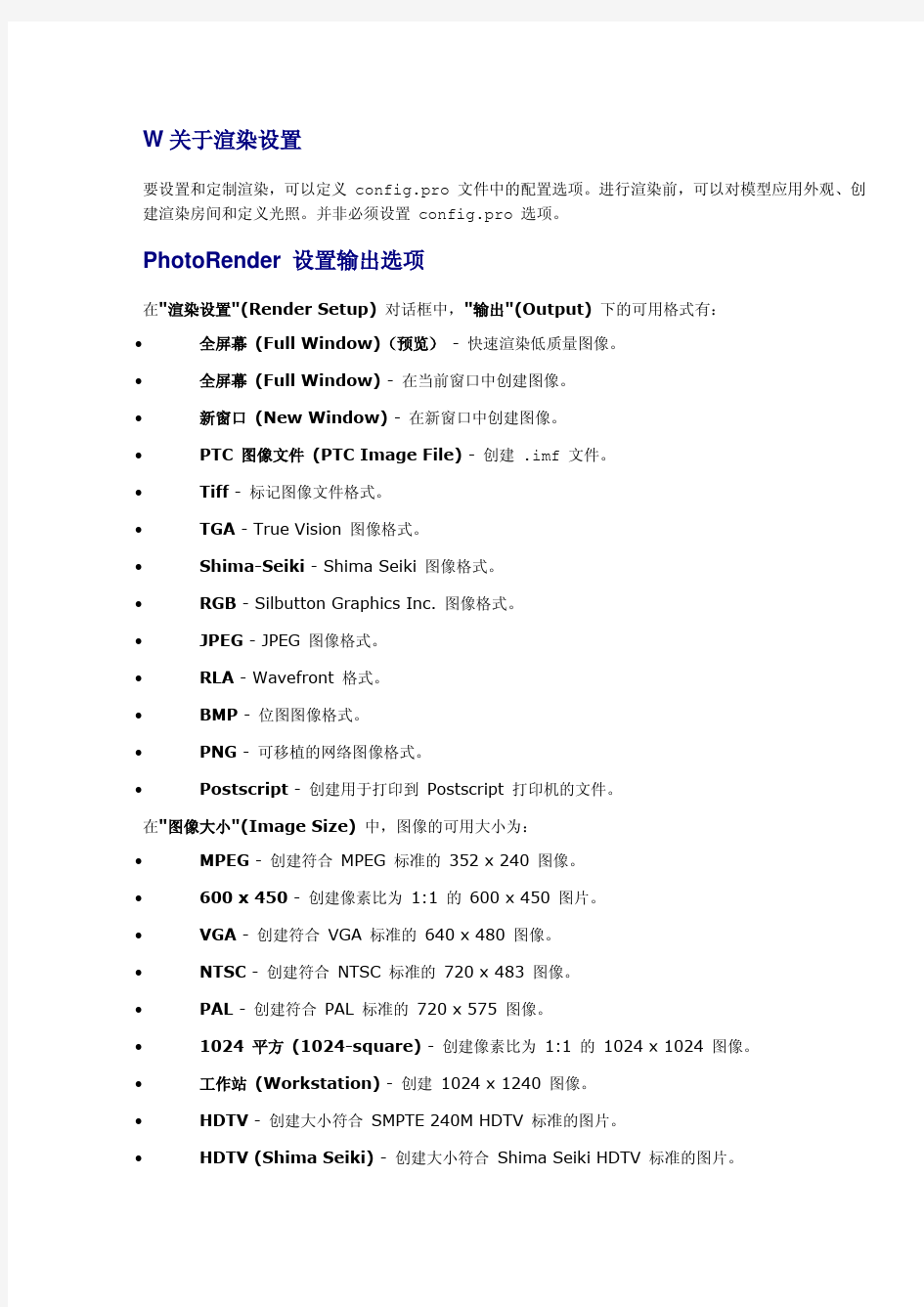
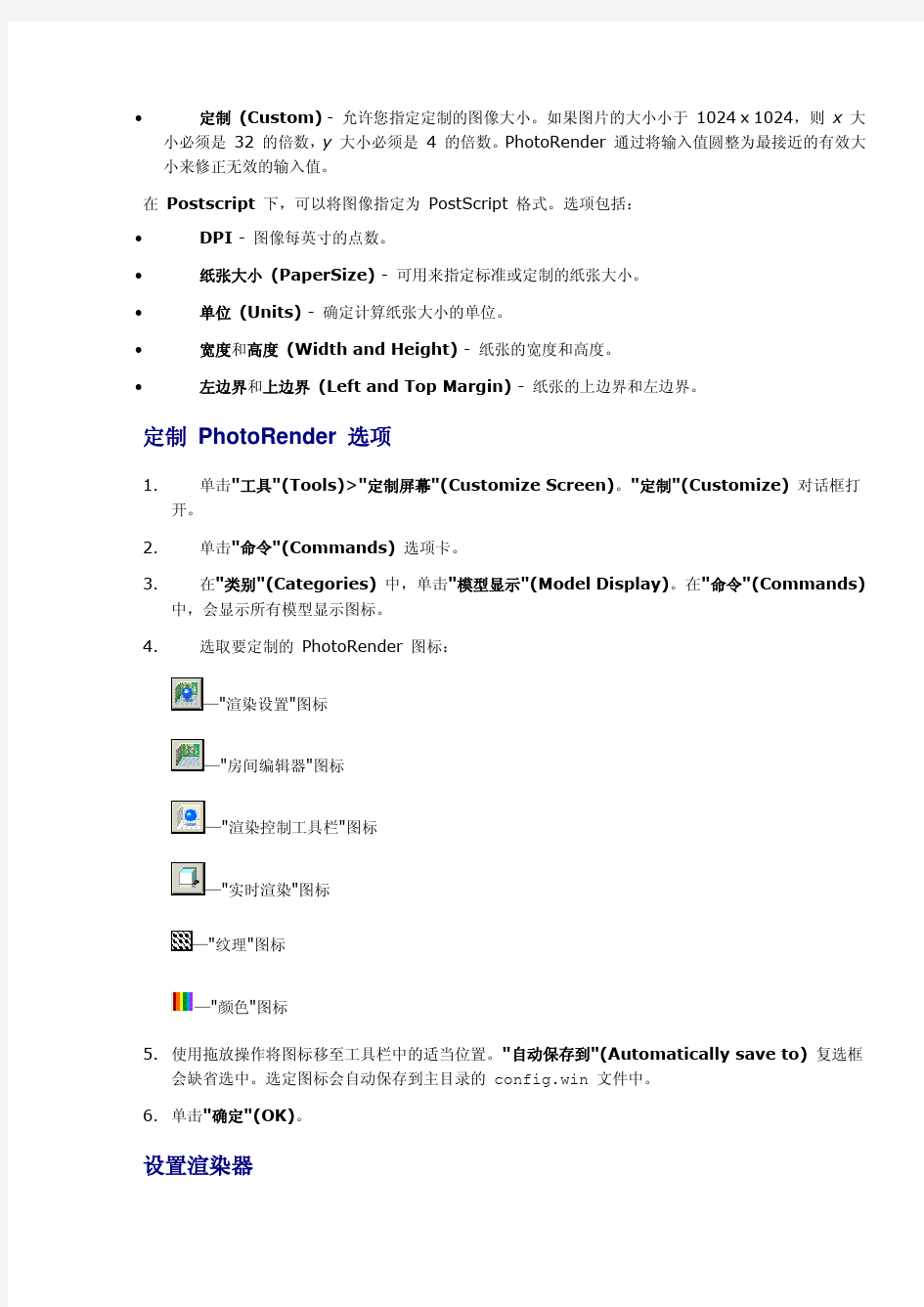
W关于渲染设置
要设置和定制渲染,可以定义config.pro文件中的配置选项。进行渲染前,可以对模型应用外观、创建渲染房间和定义光照。并非必须设置config.pro选项。
PhotoRender 设置输出选项
在"渲染设置"(Render Setup)对话框中,"输出"(Output)下的可用格式有:
?全屏幕(Full Window)(预览)- 快速渲染低质量图像。
?全屏幕(Full Window) - 在当前窗口中创建图像。
?新窗口(New Window) - 在新窗口中创建图像。
?PTC 图像文件(PTC Image File) - 创建.imf文件。
?Tiff - 标记图像文件格式。
?TGA - True Vision 图像格式。
?Shima-Seiki - Shima Seiki 图像格式。
?RGB - Silbutton Graphics Inc. 图像格式。
?JPEG - JPEG 图像格式。
?RLA - Wavefront 格式。
?BMP - 位图图像格式。
?PNG - 可移植的网络图像格式。
?Postscript - 创建用于打印到Postscript 打印机的文件。
在"图像大小"(Image Size)中,图像的可用大小为:
?MPEG - 创建符合MPEG 标准的352 x 240 图像。
?600 x 450 - 创建像素比为1:1 的600 x 450 图片。
?VGA - 创建符合VGA 标准的640 x 480 图像。
?NTSC - 创建符合NTSC 标准的720 x 483 图像。
?PAL - 创建符合PAL 标准的720 x 575 图像。
?1024 平方(1024-square) - 创建像素比为1:1 的1024 x 1024 图像。
?工作站(Workstation) - 创建1024 x 1240 图像。
?HDTV - 创建大小符合SMPTE 240M HDTV 标准的图片。
?HDTV (Shima Seiki) - 创建大小符合Shima Seiki HDTV 标准的图片。
?定制(Custom) - 允许您指定定制的图像大小。如果图片的大小小于1024 x 1024,则x大小必须是32 的倍数,y大小必须是 4 的倍数。PhotoRender 通过将输入值圆整为最接近的有效大小来修正无效的输入值。
在Postscript下,可以将图像指定为PostScript 格式。选项包括:
?DPI - 图像每英寸的点数。
?纸张大小(PaperSize) - 可用来指定标准或定制的纸张大小。
?单位(Units) - 确定计算纸张大小的单位。
?宽度和高度(Width and Height) - 纸张的宽度和高度。
?左边界和上边界(Left and Top Margin) - 纸张的上边界和左边界。
定制PhotoRender 选项
1.单击"工具"(Tools)>"定制屏幕"(Customize Screen)。"定制"(Customize)对话框打
开。
2.单击"命令"(Commands)选项卡。
3.在"类别"(Categories)中,单击"模型显示"(Model Display)。在"命令"(Commands)
中,会显示所有模型显示图标。
4.选取要定制的PhotoRender 图标:
—"渲染设置"图标
—"房间编辑器"图标
—"渲染控制工具栏"图标
—"实时渲染"图标
—"纹理"图标
—"颜色"图标
5.使用拖放操作将图标移至工具栏中的适当位置。"自动保存到"(Automatically save to)复选框
会缺省选中。选定图标会自动保存到主目录的config.win文件中。
6.单击"确定"(OK)。
设置渲染器
1.单击"视图"(View)>"模型设置"(Model Setup)>"渲染控制"(Render Control)。出现"
渲染控制"(Render Control)工具栏。
2.单击。"渲染设置"(Render Setup)对话框打开。
注意:要设置渲染器,必须具有高级渲染许可证。
3.要设置渲染器的类型,请从"渲染器"(Renderer)框的列表中选取一种渲染器。
o PhotoRender—缺省渲染器。
o Photolux—选取此渲染器可进行高级渲染。必须具有相应的可选模块或许可证,才能选取Photolux 作为渲染器。Photolux 是一种使用光线跟踪来创建照片级逼真图像的渲染器。
设置质量选项
1.单击"视图"(View)>"模型设置"(Model Setup)>"渲染控制"(Render Control)。出现"
渲染控制"(Render Control)工具栏。
2.单击。"渲染设置"(Render Setup)对话框打开。
3.要设置渲染质量,请选取下列选项之一:
o选取"粗糙"(Draft)进行快速渲染,并设置模型的方向、房间和光源。
o选取"高"(High)来分析模型并创建表示级质量的渲染。
o选取"最大"(Maximum)可获得最高质量的表示。随着质量提高,也会增加渲染时间。
4.在"选项"(Options)选项卡中,将设置的以上质量类型的缺省选项为:
o渲染分辨率(Render Resolution)
o加亮分辨率(Highlight Resolution)
o模型(Model)
o房间(Room)
更改PhotoRender 设置选项
1.单击"视图"(View)>"模型设置"(Model Setup)>"渲染控制"(Render Control)。出现"
渲染控制"(Render Control)工具栏。
2.单击。"渲染设置"(Render Setup)对话框打开。
3.单击"选项"(Options)选项卡,以选取渲染要素,并控制渲染的整体质量。
4.在"渲染分辨率"(Render Resolution)下,选取一个选项,来控制模型中的曲面渲染质量。
任何质量提高均会增加创建渲染图像所需的时间。
5.在"加亮分辨率"(Highlight Resolution)下,选取下列选项之一:
o正常(Normal) - 加亮区渲染较快,但看起来可能会有一些倾斜。
o高(High) - 使加亮区变平滑,但会增加渲染时间。
6.在"模型"(Model)中,选取所需的选项:
o透明(Transparency) - 将指定曲面渲染为透明曲面,例如玻璃。否则,透明曲面被渲染为不透明。要设置透明度,请使用"外观编辑器"(Appearance Editor)对话框。
o外观纹理(Appearance Texture) - 渲染应用于曲面的纹理。如果不应用曲面纹理,则不必使用此选项。
o自身阴影(Self Shadows) - 由场景中的对象向其自身和其它对象投射阴影,但不能向环境中的地面和壁投射阴影。只有在"光源编辑器"(Light Editor)对话框中,为一个或多个已定义的光源选中"投射阴影"(Cast Shadow)选项时,才会出现阴影。
o反射房间(Reflect Room) - 房间的所有曲面均在模型上进行反射。指定反射属性后,可以应用无光泽或镜面外观。
7.在"房间"(Room)中,选取所需的选项:
o渲染房间(Render Room) - 渲染模型和壁图案。不选中此选项时,只渲染模型,但壁图案仍然可以在模型表面进行反射。即使在渲染中不显示房间,在图像中也能看到房间的反射。
o在地板反射模型(Reflect Model in Floor) - 在地板上反射模型,以便使地面有光亮的外观。
但是,这样也会增加渲染时间。不选中时,地板具有无光泽的外观。
o地板上的阴影(Shadows on Floor) - 打开或关闭阴影。只有在"光源编辑器"(Light Editor)对话框中,为一个或多个已定义的光源选中"投射阴影"(Cast Shadow)选项时,才会投射阴影。
o照亮房间(Light Room) - 使用活动光源来渲染房间的壁。不选中时,会使用恒定光渲染壁外观。仅在选中此选项后,才能使用"反射房间"(Reflect Room)选项。
o无光线(Unlit) - 使用相同的光源渲染房间的壁,并使其在模型上反射。
o有光线(Lit) - 使用-自定义光源来渲染房间的壁。只有定制光源照亮的壁部分才能在模型上反射。
5.单击"关闭"(Close)。
设置高级PhotoRender 选项
1.单击"视图"(View)>"模型设置"(Model Setup)>"渲染控制"(Render Control)。出现"
渲染控制"(Render Control)工具栏。
2.单击。"渲染设置"(Render Setup)对话框打开。
3.单击"高级"(Adv)选项卡,然后选取一个或全部两个选项来锐化纹理。
o锐化几何纹理(Sharpen Geometric Textures) - 用较高的清晰度来渲染几何壁图案。使用此选项可创建大型的地板或壁。几何图案包括条纹和棋盘格。
o成角度锐化纹理(Sharpen Textures at Angle) - 锐化模糊的壁图案的图像,但可能会造成锯齿(锯齿边缘)。图案与视点之间的夹角太小时,壁图案会变模糊。
设置Photolux 选项
1.单击"视图"(View)>"模型设置"(Model Setup)>"渲染控制"(Render Control)。出现"
渲染控制"(Render Control)工具栏。
2.单击。"渲染设置"(Render Setup)对话框打开。
3.选取Photolux作为渲染器。
4.单击"选项"(Options)选项卡,以选取元素并控制渲染的总体质量。
5.如果要在渲染过程中使用光线跟踪,请选取"光线跟踪"(Ray Trace)。在需要时,Photolux 光
线可以仅跟踪图像的某些部分。例如,仅跟踪透明或反射材料。对于使用玻璃或其它透明材料的模型来说,光线跟踪特别有效。
6.指定光源到达视点之前反射的次数。
7.在"模型"(Model)中,选取所需的选项:
o阴影(Shadows)—确定在渲染过程中,模型是否在其自身投射阴影。
o反射(Reflective)—确定模型是否可以反射。
8.在"房间"(Room)中,选取所需的选项:
o渲染房间(Render Room)—确定在渲染过程中是否显示房间。
o照亮房间(Light Room)—确定房间的壁是否会受光照影响。
o阴影(Shadows)—确定是否在房间的壁上投射阴影。
o反射(Reflective)—确定房间的壁是否可以反射。如果房间可以反射,则模型和房间的其它壁会在指定的壁上反射。可以使用相应的控制选项可完全禁用单个壁的反射。
设置高级Photolux 选项
1.单击"视图"(View)>"模型设置"(Model Setup)>"渲染控制"(Render Control)。出现"
渲染控制"(Render Control)工具栏。
2.单击。"渲染设置"(Render Setup)对话框打开。
3.在"质量"(Quality)框中,选取"最高"(Maximum)。
4.选取"质量"(Quality)或"特征消除锯齿"(Feature Anti-Aliasing)可提高图像的质量。对
于含有大量细节的渲染,这些选项非常有用。
注意:高级选项对渲染时间有显著影响。
5.在"质量"(Quality)下,指定用于渲染计算的每个像素边的取样数。如果指定的质量为n,则用于
采样计算的每个像素边的取样数为n * n。这会显著增加渲染时间。
或者
在"特征消除锯齿"(Feature Anti-Aliasing)下,选取"特征消除锯齿"(Feature
Anti-Aliasing)。指定"阈值"(Threshold)和"取样"(Samples)的值。
o阈值(Threshold)—要激活特征消除锯齿所需要的相对对比度。此算法仅限制在超出这个阈值的区域。
o取样(Samples)—每个像素的最大取样数,消除锯齿特征使用它来分辨图像细节。
6.如果图像分区域显示,则使用"柔和阴影"(Soft Shadow)中的有关选项可提高柔和阴影的质量和
分辨率。按百分比或像素分辨率来指定质量。软件会使用阴影图来计算阴影。大小以像素为单位。图的尺寸越大,阴影的分辨率就越高。
更改PhotoRender 设置输出
1.单击"视图"(View)>"模型设置"(Model Setup)>"渲染控制"(Render Control)。出现"
渲染控制"(Render Control)工具栏。
2.单击。"渲染设置"(Render Setup)对话框打开。
3.单击"输出"(Output)选项卡,然后选取渲染输出的格式。选取图像类型(例如从"渲染到
"(Render To)框中选取PTC 图像文件)时,使用相应扩展名的文件名将出现在"文件名"(File Name)框中。
4.在"文件名"(File Name)框中,键入所需的文件名。
5.根据所选取的格式,选取所需的图像大小。对于定制的图像大小,请指定图像的宽度和高度。
6.如果选取Postscript作为输出格式,请在"Postscript 选项"(Postscript Options)下
指定所需的值。
7.单击"关闭"(Close),执行更改。
更改PhotoRender 设置配置
1.单击"视图"(View)>"模型设置"(Model Setup)>"渲染控制"(Render Control)。出现"
渲染控制"(Render Control)工具栏。
2.单击。"渲染设置"(Render Setup)对话框打开。
3.选取PhotoRender作为渲染器。
4.单击"配置"(Config)选项卡,选取高级渲染选项,这些选项可决定在渲染过程中将使用多少内
存。
5.如果想让Pro/PHOTORENDER 计算色块大小,请选取"计算色块大小"(Compute tile
size)。软件基于模型大小和指定的可用内存值进行计算。推荐的内存为运行Pro/PHOTORENDER 机器中的内存量。
或者
选取"覆盖色块大小"(Override tile size),然后指定每个通道的色块宽度和高度。该值决定每个通道渲染图像的量。此数目越大,则所需的内存越多,但渲染速度越快。
6.在"输出"(Output)下,指定预览比例值。预览图像的比例设置为实际图像大小的百分比。减小此
值将加快渲染速度,但会使图像变得更模糊。此值越大,则图像越鲜明,但渲染更慢。
7.如果要将alpha 通道写入图像,请选取"渲染Alpha"(Render Alpha)。可以使用alpha 通道
将图像与背景加以合成。
8.单击"关闭"(Close)。
更改Photolux 设置配置
1.单击"视图"(View)>"模型设置"(Model Setup)>"渲染控制"(Render Control)。出现"
渲染控制"(Render Control)工具栏。
2.单击。"渲染设置"(Render Setup)对话框打开。
3.选取Photolux作为渲染器。
4.对于Photolux 类型的渲染器,选取"粗糙"(Draft)以获得中等质量,选取"高"(High)以获得
最高质量,或选取"最大"(Maximum)以获得全部光线跟踪。
5.单击"配置"(Config)选项卡,选取要在渲染过程中使用的预览比例或alpha 通道。
6.在"输出"(Output)下,指定预览比例值。预览图像的比例设置为实际图像大小的百分比。此值
越低意味着渲染时间越短,但图像越模糊。此值越大,则图像越鲜明,但渲染更慢。
7.选取"渲染Alpha"(Render Alpha)将alpha 通道写入图像。可以使用alpha 通道将图像
与背景加以合成。
8.单击"关闭"(Close)。
关于配置Pro/PHOTORENDER
通过在"选项"(Options)对话框("工具"(Tools)>"选项"(Options))中指定config.pro配置文件选项及其值,可以定制Pro/PHOTORENDER。例如,可以修改内存使用、预览窗口大小以及为Pro/PHOTORENDER 指定其它图形库。
Pro/PHOTORENDER 帮助提供按字母顺序排列的配置选项列表。每一选项包含如下信息:
?配置选项名称。
?缺省和可用的变量或值。缺省值以斜体表示。
描述配置选项的简单说明和注释。
设置Pro/PHOTORENDER 配置选项
1.单击"工具"(Tools)>"选项"(Options)。"选项"(Options)对话框打开。
2.选取"只显示从文件载入的选项"(Show only options loaded from file)来查看当前载入
的配置选项,或清除此选项以查看全部配置选项。
3.从列表中选取配置选项,或在"选项"(Option) 框中键入配置选项名称。
4.在"值"(Value)框中键入或选取一个值。
注意:缺省值后面标有星号(*)。
5.单击"添加/更改"(Add/Change)。在列表中会出现配置选项及该选项的值。状态列中的的外
观会反映此更改。
6.单击"应用"(Apply)或"确定"(OK),完成Pro/PHOTORENDER 的配置。
注意:并非必须设置config.pro选项
pro_colormap_path
有效路径
指定从磁盘装载的appearance.dmt文件或color.map文件的路径。缺省时,在
pro_colormap_path中指定的appearance.dmt文件优先装载到color.map文件。
注意:在Pro/ENGINEER Wildfire 以前的版本中,color.map文件用于外观文件。photorender_preview_scale
0.5
Pro/PHOTORENDER 使用该自定义的大小比率进行渲染,在"渲染设置"(Render Setup)对话框中,使用"渲染到"(Render To)>"全屏幕"(Full Window)(预览)进行设置。增大该值,可创建更高质量更低性能的渲染。减小该值,产生相反的结果。预览比例的范围为0.25 到0.75
设定值后,此选项在当前的Pro/ENGINEER 进程中立即生效。
photorender_default_width
1280
设置定制输出大小的缺省宽度(以像素为单位)。
photorender_default_height
1024
设置定制输出大小的缺省高度(以像素为单位)。
pro_texture_library
有效路径
用来为graphic-library目录指定其它位置。此目录包含用于不同编辑器的系统库,缺省情况下,此目录位于<载入点>目录中。要更改此库的位置,请将pro_texture_library设置为所需的目录。例如,如果在C:\ptc\graphiclib\graphic-library中找到graphic-library目录,则将pro_texture_library设置为C:\ptc\graphiclib。
新的graphic-library目录必须包含以下子目录:
?textures,用于放置包含图像文件的"外观放置编辑器"系统库
?materials,用于放置包含外观文件(.dmt) 的"外观编辑器"系统库
?room,用于放置包含房间文件(.drm) 的"房间编辑器"系统库
?adv_material,用于放置包含外观文件(.dmt) 的Photolux 系统库
?lights,用于放置包含光源文件(.dlg) 的"光源编辑器"系统库
texture_search_path
有效路径
添加一个目录,用于搜索纹理路径。可以指定多个目录。
photorender_memory_usage
256
设置Pro/PHOTORENDER 允许用于模型处理的存储器的空间。计量单位为兆字节(MB)。仅在未覆盖缺省的色块大小时,此选项才有效。
photorender_capability_warnings
yes,no
yes—在PhotoRender 中,启用在选取Photolux 相关选项时将出现的警告。
no—在PhotoRender 中,禁用在选取Photolux 相关选项时将出现的警告。
blended_transparency
yes, no
yes—仅在图形配置(图形卡和Pro/E 图形设置)支持的情况下,在模型着色时,才会出现使用alpha 混合的透明色。
关于实时渲染
如果已定义投射在壁上的反射和阴影设置,则可使用实时渲染来实时查看变化。
用户可以:
?使用"房间编辑器"(Room Editor)对话框来修改房间设置
?使用"房间外观编辑器"(Room Appearance Editor)对话框来修改壁曲面
?使用"光源编辑器"(Light Editor)对话框来修改光源设置,以及
?使用"外观编辑器"(Appearance Editor)对话框来修改外观设置
渲染更改一旦应用则立即生效。这些更改生效的速度仅受系统的图形卡性能的限制。
对于一个柱形房间,仅对为平面的顶面和天花板执行实时渲染。实时渲染器仅支持平面壁曲面上的阴影和反射,而不支持弯曲曲面上的阴影和反射。房间中的模型用于投射阴影或反射。只能通过着色曲面投射阴影。在实时渲染中不支持自身阴影。也不支持在模型上反射房间。
实时渲染设置
实时渲染支持"房间编辑器"(Room Editor)对话框中的所有选项。
实时渲染支持的"光源编辑器"(Light Editor)对话框选项有:
o"基本"(Basic)选项卡下的所有选项。
o"位置"(Position)选项卡下的所有选项。
o"高级"(Advanced)选项卡中的"投射阴影"(Cast Shadows)。除了缺省的环境光外,光源中的灯泡、聚光灯和远光源类型均支持实时渲染。灯泡类型光源的阴影投射的方向是从光源的位置射向房间中心。阴影投射基于对已定义的任何远光源的计算。
实时渲染所支持的"房间外观编辑器"(Room Appearance Editor)对话框选项有:o"基本"(Basic)选项卡下的外观创建、颜色定义和分配选项。
o实时渲染仅支持"映射"(Map)选项卡下的"染色纹理"(Color Texture)。
o实时渲染仅支持"高级"(Advanced)选项卡下的"反射"(Reflection)。
注意:实时渲染不支持"Fresnel 反射"(Fresnel Reflections)。
实时渲染所支持的"外观编辑器"(Appearance Editor)对话框选项有:
o"基本"(Basic)选项卡下的外观创建、颜色定义和分配。
o"映像"(Map)选项卡下的所有选项。
o实时渲染仅支持"高级"(Advanced)选项卡下的"透明"(Transparency)。
注意:实时渲染不支持模型反射。
注意:在"造型"模块中,如果启用了多个窗格,则实时渲染支持右上角的窗格。
设置模型的透明度
1.单击"视图"(View)>"显示设置"(Display Settings)>"模型显示"(Model Display)。"
模型显示"(Model Display)对话框打开。
2.单击"着色"(Shade)选项卡。
3.在"启用"(Enable)中,选取"透明度"(Transparency),在当前窗口中为模型启用透明度,并激
活透明度设置。透明类型被启用,并且可用于选择。
4.选取下列透明类型之一。
o点刻(Stippled)—在复杂模型中提供较低质量、较高性能的成像。
o混合(Blended)—在复杂模型中提供高质量成像,但降低了性能,缺省选中。
5.单击"确定"(OK),应用更改并关闭对话框。
设置实时渲染
1.单击"视图"(View)>"显示设置"(Display Settings)>"模型显示"(Model Display)。"
模型显示"(Model Display)对话框打开。
2.单击"着色"(Shade)选项卡。
3.在"启用"(Enable)下,选取"实时渲染"(Realtime rendering)来激活实时渲染,以创建
反射。
4.在"实时渲染"(Realtime Rendering)下,选取"反射模型"(Reflect Model)以打开模型的反
射。
注意:在壁上的反射取决于为壁设置的外观。
5.如果希望模型在壁曲面上投射阴影,请选取"阴影"(Shadows)。只有在"光源编辑器"(Light
Editor)中选中了"投射阴影"(Cast Shadows)时才会出现阴影。点光源、聚光灯或远光源可以投射阴影。环境光不投射阴影。阴影和反射显示在所有房间平面上。
注意:要显示反射和阴影,请在"房间编辑器"(Room Editor)对话框中单击"房间"(Room)>"
矩形"(Rectangular)。
6.从"壁"(Walls)列表中选取所需的壁曲面,以对渲染房间中的曲面应用投射的反射和阴影属性。
7.单击"应用"(Apply)以应用更改,或单击"确定"(OK)以应用更改并关闭对话框。
关于材料外观
材料外观取决于以下信息:
?颜色
?照明效果
?映像
?反射
?透明度
可以单独通过颜色或纹理,或者通过颜色和纹理的组合来定义外观。例如,您可以采用被一个贴花所覆盖的颜色来定义外观,此贴花部分透明从而使该颜色可以透过它。
可以为任何零件或组件指定颜色。如果用户没有修改外观,则Pro/ENGINEER 将指定缺省颜色。可以通过HSV(色调、饱和度和数值)等级或者用RGB(红、绿和蓝)值来定义颜色。不能修改缺省颜色。
外观将与模型一同保存,但当模型载入时,外观不会载入到调色板中。要载入外观文件,可以:
?载入一个保存的外观文件
?使用"材料"(Material)>"从模型选取"(Select from Model)将模型外观添加到外观调色板,或者
?将一个外观文件指定为config.pro文件中的pro_colormap_path配置选项的值,以在每个Pro/ENGINEER 进程中均载入该外观文件
关于外观编辑器
外观编辑器(Appearance Editor)对话框可用来为模型创建和指定纹理。它由以下元素组成:
?外观调色板
?"分配"(Assignment) 工具盒
?"属性"(Propertise) 工具盒
外观调色板
"外观调色板"显示在模型中使用的用户定义的颜色列表。该列表显示缩略颜色样本以及预定义外观的名称。缺省情况下,在调色板中只显示缺省外观。使用"文件"(File)>"系统库"(System Library)可访问系统库中的预定义外观。
分配工具盒
"分配"(Assignment)工具盒中有以下元素:
?用来选取要分配外观的模型零件或曲面的列表。
?清除(Clear) - 清除模型中当前选中的零件或曲面的选取。
?应用(Apply) - 对模型中选定的零件或曲面应用外观。
?从模型(From Model) - 可用来从模型中选取外观。
属性工具盒
"属性"(Properties)工具盒由以下元素构成:
?显示当前材料属性的外观球。
?外观属性有以下三类:
o基本(Basic) - 可用来定义外观的颜色属性。
o映射(Map) - 可用来定义和分配材料图。
o高级(Advanced) - 可用来定义如"反射"(Reflection)、"透明"(Transparency)和"折射"(Refraction)等高级属性。
注意:在"属性"(Properties) 工具盒中的该球可在应用属性时显示变化。但是,有些外观选项只在渲染后的图像中显示后才明显。
系统库
Pro/ENGINEER 中提供了两个系统库。要使用这些库,必须将其与Pro/ENGINEER 软件一同安装。系统库可与所有可用的渲染器一同使用,并在Pro/PHOTORENDER 图形窗口中可见。"Photolux 系统库"提供一组仅可用于选定渲染器的高级材料库。可从"外观编辑器"(Appearance Editor)对话框中的"文件"(File)菜单访问系统库。
关于颜色编辑器
颜色用于定义材料和光源属性。使用"颜色编辑器"(Color Editor)对话框,可创建和修改颜色、定制几何项目(如曲线和曲面)以及界面项目(字体和背景)的显示。在"外观编辑器"(Appearance Editor)或"光源编辑器"(Light Editor)对话框中,单击颜色样本,即可访问"颜色编辑器"(Color Editor)对话框。
"颜色编辑器"(Color Editor)对话框中包含下列元素:
?当前颜色(Current Color) - 在"颜色轮盘"(Color Wheel)中显示的颜色。
?颜色轮盘(Color Wheel) - 用于选取颜色及其亮度级。
?混合调色板(Blending Palette) - 用于将多达四种颜色进行连续混合。
?RGB - 随着用户在框内上、下、左、右移动光标,沿两条轴线定义颜色。可单击"红- 绿"、"红- 蓝"或"绿- 蓝"平面。RGB 值的范围为0 至100。将所有三个RGB 的值设置为0 可生成黑色,将它们全部设置为100 可定义白色。
?HSV - 使用色调、饱和度和亮度来选取颜色。色调用于定义主光谱颜色,而饱和度则决定颜色的浓度。亮度可控制颜色的明暗。色调值的范围为0 到360,而饱和度和亮度值的范围是0 至100%。
显示颜色
1.单击"工具"(Tools)>"环境"(Environment)。"环境"(Environment)对话框打开。
2.选取"颜色"(Colors),然后单击"应用"(Apply)以显示用于模型的颜色。
或者
1.单击"视图"(View)>"显示设置"(Display Settings)>"模型显示"(Model Display)。"
模型显示"(Model Display)对话框打开。
2.单击"一般"(General)选项卡。
3.在"显示"(Display)中,选取"颜色"(Colors)以显示用于模型的颜色。
提示:创建外观
定义外观时最常见的一种错误是使外观变得太亮。在渲染中可使用醒目颜色,但要确保颜色不能太亮。太亮的模型看起来不自然,或者象卡通。如果图像看起来不自然,可以使用"外观编辑器"(Appearance Editor)对话框来降低外观的色调。在"基本"(Basic)选项卡中降低加亮区的光泽度和强度,并在"高级"(Advanced)选项卡中将反射向标尺中的无光泽端降低。也可以使用"映像"(Map)选项卡中的纹理图来增加模型的真实感。
创建外观颜色
1.单击,或单击"视图"(View)>"颜色和外观"(Color and Appearance)。"外观编辑器
"(Appearance Editor)对话框打开。
2.打开"属性"(Properties)工具盒,然后单击"基本"(Basic)选项卡。
3.单击颜色样本。"颜色编辑器"(Color Editor)对话框打开。
4.使用"颜色编辑器"(Color Editor)来定义一种颜色。
5.单击"关闭"(Close),返回"外观编辑器"(Appearance Editor)。
6.调整"外观编辑器"(Appearance Editor)对话框中的选项来完全定义外观。
7.如果需要,可为外观指定名称。
8.单击"关闭"(Close),将新外观添加到"外观调色板"中。当您在调色板的外观上移动鼠标时,将
显示出颜色的名称和定义。
注意:使用"外观编辑器"(Appearance Editor)对话框或将color.map文件指定为config.pro 文件中的pro_colormap_path环境变量的值,可以载入来自Wildfire 以前版本的Pro/ENGINEER 的现有color.map文件。
修改模型中的外观
如果在"外观调色板"中载入一个已设置外观但在模型中并未使用外观的模型,则可从模型中检索外观定义,然后将其添加到"外观编辑器"(Appearance Editor)的"外观调色板"中。
1.单击,或单击"视图"(View)>"颜色和外观"(Color and Appearance)。"外观编辑
器"(Appearance Editor)对话框打开。
2.打开"分配"(Assignment)工具盒,然后单击"从模型"(From Model)。
3.从模型中选取外观。
4.如有必要,可使用"属性"(Properties)工具盒来修改材料的属性。
5.如果需要,可为外观指定名称。
6.按下ENTER键,将新外观添加到"外观调色板"中。在"外观调色板"中的外观上移动光标时,将
显示颜色的名称。
如果在"外观调色板"中已存在选定的外观,系统将提示您替换或覆盖该外观。
选取并混合颜色
1.单击,或单击"视图"(View)>"颜色和外观"(Color and Appearance)。"外观编辑器
"(Appearance Editor)对话框打开。
2.在"外观调色板"中,单击所需的外观。
3.在"属性"(Properties)工具盒中,单击"基本"(Basic)选项卡。
4.单击颜色样本。"颜色编辑器"(Color Editor)对话框打开。
5.使用颜色轮盘设置色调、饱和度和亮度值(HSV) 或使用颜色框设置红、绿和蓝值(RGB),选取
一种新颜色。如果选取RGB和HSV两个滑块,则可以使用两种颜色模型来混合颜色。
6.如果使用"颜色轮盘"(Color Wheel)定义颜色,请单击轮盘以选择色调,然后单击其下的亮度
条来完全定义颜色。
7.如果使用"混合调色板"(Blending Palette),单击调色板的一角,然后从颜色轮盘中选择一种
颜色以用于混合。单击两个角之间的黑色条,可同时改变两种颜色。这样可以定义一维线性颜色过渡。
8.完成颜色定义后,单击"关闭"(Close)。
设置模型的外观
1.使用"外观编辑器"(Appearance Editor)对话框完全定义和保存外观后,可在"外观调色板"
中选取所需的外观。
2.从"分配"(Assignment)列表中,选择是将外观应用于整个零件、单个曲面、面组还是基准曲
线。
3.选取将应用外观的模型的所需部分。Pro/PHOTORENDER 会将外观应用到该模型。使用CTRL
键可选取多个图元。
4.在"分配"(Assignment)工具盒中,单击"应用"(Apply)。
注意:在"组件"模式下,可为组件、元件、零件、面组或曲面指定不包括纹理的外观。如果将纹理指定作为外观的一部分,则可将该外观分配给零件、面组或曲面。对于组件和元件,会忽略纹理。
基本外观选项
在"外观编辑器"(Appearance Editor)对话框中,"属性"(Properties)工具盒中的"基本"(Basic)选项卡可用来定义或修改颜色。
"颜色"(Color)属性有:
?强度(Intensity) - 控制"灯泡光源"、"远光源"或"聚光灯光源"的反射程度。
?环境光(Ambient) - 控制曲面反射的环境光的量。
"加亮"(Highlight)属性有:
?颜色(Color) - 控制曲面或光源的颜色。例如,对于金属,加亮色为金属的颜色,而对于塑料,加亮色则是光源的颜色。
?光亮(Shine) - 控制曲面的光亮度。曲面越光亮则加亮区越小。
?强度(Intensity) - 控制加亮区的亮度,与光亮度直接有关。高度抛光的曲面具有较小的明加亮区,而蚀刻过的塑料具有较大的暗加亮区。
使用滑块可从"暗淡"(Dim)到"明亮"(Bright)来调整颜色和加亮区。通过在滑块旁边键入值,也可以修改颜色。
映像外观选项
在"外观编辑器"(Appearance Editor)对话框的"属性"(Properties)工具盒中的"映像"(Map)
选项卡中,可使用纹理定义外观。
?凹凸图(Bump) - 一种创建曲面粗糙度映象的纹理类型。当应用凹凸时,还可指定凹凸高度,它用于指定所采用凹凸值的高度或深度。
?颜色纹理(Color Texture) - 一种图像,将这种图像应用到曲面或零件时,会替换由图像影响的交迭区域的基本颜色。
?贴花(Decal) - 替换由图像影响的交迭区域的基本颜色。贴花位于所有颜色纹理的顶层,就象是粘膜或徽标。贴花也可包括透明区域,即使该区域位于图像之内,也允许透过它显示基本颜色或颜色纹理。
高级外观选项
在"外观编辑器"(Appearance Editor)对话框中,使用"属性"(Properties)工具盒中的"高级"(Advanced)选项卡可设置高级外观属性:
?反射(Reflection) - 控制局部对房间或场景的反射程度。阴暗的外观比光亮的外观对房间的反射要少。例如,织品比金属反射要少。
Fresnel 反射(Fresnel Reflections) - 模拟曲面的反射率随观察角度而变化的方式。折射率决定该反射,并决定在渲染中光反射的次数。这种效果仅在Photolux 渲染器中可见。
?透明度(Transparency) - 控制透过曲面可见的程度。
?折射(Refraction) - 决定光穿过曲面时的折弯程度。可以模拟在薄的透明物体上的折射效果,例如一个窗玻璃或汽车挡风玻璃。此效果仅在Photolux 渲染器的最终渲染图像中可见。
保存材料文件
1.单击,或单击"视图"(View)>"颜色和外观"(Color and Appearance)。"外观编辑
器"(Appearance Editor)对话框打开。
2.创建所需的外观。
3.单击"文件"(File)>"保存"(Save),然后键入文件名。缺省时,文件以.dmt格式保存。
注意:使用"外观编辑器"(Appearance Editor)对话框,可以载入在Wildfire 以前版本的
Pro/ENGINEER 中保存的color.map文件。
从模型或调色板中移除外观
1.单击,或单击"视图"(View)>"颜色和外观"(Color and Appearance)。"外观编辑器
"(Appearance Editor)对话框打开。
2.在"外观编辑器"(Appearance Editor)对话框中,选取要从"外观调色板"中移除的外观。
3.在"分配"(Assignment)工具盒中,从列表中选取"所有对象"(All Objects)或模型的其它
可用项目,然后单击"清除"(Clear)。
4.系统提示您确认时,请单击"是"(Yes)。
5.要从"外观调色板"中删除外观,请选取外观,然后单击或单击"材料"(Material)>"删除
"(Delete)。
注意:这不会移除在Pro/ENGINEER 进程已经应用到模型的颜色实例。
关于纹理
应用纹理包括将表面纹理应用到只用颜色无法表示的表面,诸如木纹或布纹。纹理图是一种特殊的图像文件。也可以由数字图像创建这些文件。可对曲面或零件应用下述类型的纹理:
颜色纹理(Color textures) - 这些纹理文件应用于整个曲面。纹理图表示曲面的颜色,通常是木纹、几何图案和图片等的扫描图像。下图中吊扇模型中的木纹纹理就是彩色纹理的一个示例。
?贴花(Decals) - 贴花是特殊的纹理图,例如应用于曲面的公司徽标或文本。贴花是应用了alpha 或透明蒙罩的纹理。如果像素的alpha 值大于零,则该像素颜色会映射到曲面。如果alpha 值为零,则曲面的基本纹理颜色透过此像素可见。其过程类似于将一个模版放置在曲面上,然后在模版上画上纹理。当抽去模版后,就将贴花留在了曲面上。
以下手表模型有两个贴图,手表表面和词PARAMETRIC TECHNOLOGY。
?凹凸图(Bump maps) - 凹凸图是单通道纹理图,用于表示高度区域。在曲面着色时,法向量受高度值的影响。得到的着色曲面有皱纹或不规则外观。仅在使用"渲染模型"(Render Model) 渲染图像时,才能显示出凹凸图纹理效果。在交互式图形中,凹凸图在基本颜色或纹理上显示以模拟此效果。
在"外观放置"(Appearance Placement)对话框的"属性"(Properties)下,使用"映像"(Map)选项页可调整凹凸高度。如果指定负值,凸缘将在曲面上凹陷或缩进。下面的轮胎面模型示意如何用凸凹图模拟粗糙表面。
如果选取"模型显示"(Model Display)对话框中的"着色"(Shade)选项卡中的"纹理"(Textures)("视图"(View)>"显示设置"(Display Settings)>"模型显示"(Model Display)),则可以在着色显示中查看纹理。
虽然可以一次在多个曲面上放置纹理,但最好在各个曲面上单独放置纹理图,以确保纹理图能正确定向。根据不同的纹理,需要经过试验才能获得满意的结果。
关于载入或存储纹理
随Pro/ENGINEER 安装程序还有一个包含许多纹理的图形库。此库由系统管理员安装,在"外观编辑器"(Appearance Editor)中单击"文件"(File)>"系统库"(System Library)可以使用此库。
用户可使用PTC 提供的现有图形库,或创建自己的纹理文件。确保纹理目录和目录中的所有纹理文件位于您具有相应访问权限的目录中。必须将此目录指定为config.pro文件中的
texture_search_path环境变量的值。这样,在下次打开零件或组件时,Pro/ENGINEER 就能找到这些纹理文件。在"文件"(File)>"打开"(Open)对话框中指定纹理文件名时,Pro/ENGINEER 也会搜索此目录。
创建纹理化外观
1.单击,或单击"视图"(View)>"颜色和外观"(Color and Appearance)。"外观编辑
器"(Appearance Editor)对话框打开。
2.单击或单击"材料"(Material)>"新建"(New)以添加新外观。
3.如有必要,可使用"颜色编辑器"(Color Editor)对话框为此外观创建一种颜色。通常,在使用
凹凸图和贴花时,需要一种颜色来定义外观,该颜色位于纹理之下。颜色纹理通常覆盖整个曲面或零件。因此,它们会覆盖底层的所有基本颜色。
4.在"属性"(Properties)中,单击"映像"(Map)选项卡,然后为任何映像调用"外观放置
"(Appearance Placement)对话框,即"凹凸图"(Bump)、"颜色纹理"(Color Texture)或"贴花"(Decal)。
5.根据需要更改凹凸高度和贴花密度系数。
6.如果需要,可为外观键入一个名称。
7.单击"确定"(OK),完成外观的定义。在"外观调色板"中的外观色样上方移动光标时,将显示该
名称。
放置纹理
1.单击,或单击"视图"(View)>"颜色和外观"(Color and Appearance)。"外观编辑
器"(Appearance Editor)对话框打开。
2.从"外观调色板"中选取所需外观。
3.在"分配"(Assignment)中,选择要将纹理应用到整个零件、曲面还是其它对象。
4.在"属性"(Properties)下,单击"映像"(Map)选项卡。
5.单击"凹凸"(Bump)、"颜色纹理"(Color Texture)或"贴花"(Decal)样本。"外观放置
"(Appearance Placement)对话框打开。
6.单击"文件"(File)>"系统库"(System Library),从库中选取纹理。
7.在"定位"(Positioning)工具盒的"映射"(Mapping)下,为选中的一个或多个曲面选取下列
投影之一:
o平面(Planar) - 用于平整、简单的对象或曲面。映像落在整个应用区域上。这是一种基于投影的方法,可用于将一种材料映射到多个曲面。此投影基于与屏幕平行的平面进行。要映射特定渲染视图的曲面,请创建需要的渲染视图,然后用平面投影进行映射。对模型进行渲染以创建图像。要更改视图以再次渲染,请确保已在新视图中重新映射了曲面。
o圆柱面(Cylindrical) - 用于回转对象或曲面。映像相对于用户自定义坐标系进行定向。为获得最佳结果,请定位坐标系,使z 轴指向圆柱形轴线的方向。
o球面(Spherical) - 用于球面对象或曲面。映像相对于用户自定义坐标系进行放置。为获得最佳结果,请定位坐标系,使z 轴指向圆柱形轴线的方向。
o参数(Parametric) - 用于模型中可以使用一种材料单独进行映射的曲面。此方法根据曲面的映射或u-v 坐标系进行映射。检验"参数"(Parametric)对于某曲面是否工作正常的简单方法是检查其网格线。如果曲面有规则的网格线,则"参数"(Parametric)可能是一种好的映射方法。
参数映射会将完整的材料图映射到每一个曲面。如果选取了多个曲面,将用完整的材料图分别映射每个曲面。
8.选取所需的份数(单个或多个)。此数目控制纹理图是否重复跨过对象或曲面。选取多份副本则软件
会将纹理平铺到曲面上。
9.指定一个比例因子来调整平铺纹理的大小。
10.在"定位"(Positioning)中,使用"外观放置"(Appearance Placement)对话框中的控件来
调整映像的放置:
o位置(Position) - 在x 或y 方向上调整映像的方向。
o份数(Copies) - 如果选取多份纹理,则指定在x 和y 方向上的份数。
常见问题注意事项: 一:教程是百度网盘地址,浏览器直接下载。教程是迅雷快传地址,用迅雷软件下载。二:迅雷非会员也可以下载,打开下载地址后请点击普通下载,一次下载1-3个文件为宜。三:下载速度的快慢受网速和电脑硬件配置以及资源的制约,如果对下载的速度不满意,请不要问店主怎么办!进度虽慢,放一边不去关注它,不经意间也就下载完毕了。个别资源甚至会出现没有下载速度的情况,这样就建议您过一会再试,多试几次,尽量避开网络高峰下载。或者花一毛钱去淘宝买一个一天的迅雷VIP会员,用离线下载就非常快了! 四:教程资料下载下来就是自己的,无有效期限制,可永久使用,也不需要联网使用。 谢谢您的光临。祝您生活愉快。 红叶秋枫软件工作室 proe软件下载: PROE软件,安装视频教程,XP 或win7 32 位请下载此连接 链接:https://www.doczj.com/doc/2017518572.html,/share/link?shareid=309105966&uk=2500791576 密码:olgy PROE软件,安装视频教程,win7 64 位请下载此连接 链接:https://www.doczj.com/doc/2017518572.html,/share/link?shareid=325421191&uk=2500791576 密码:mxx4 文档安装详细教程:请观看文档教程安装软件 链接:https://www.doczj.com/doc/2017518572.html,/share/link?shareid=330905697&uk=2500791576 密码:zxvd Proe教程下载: [完全精通PRO.ENGINEER野火5.0中文版入门教程与手机实例1.4G 链接:https://www.doczj.com/doc/2017518572.html,/share/link?shareid=3727830326&uk=2500791576密码:jwwe ProE5.0入门到精通DVD-1.isoDVD-2.iso以及密码手册3.5G用虚拟光驱打开 链接:https://www.doczj.com/doc/2017518572.html,/share/link?shareid=444928209&uk=2500791576密码:cfjd [Pro_ENGINEER_5.0中文版_入门与提高][高清PDF]263M 链接:https://www.doczj.com/doc/2017518572.html,/share/link?shareid=476320423&uk=2500791576密码:1yve 《Pro/ENGINEER野火版5.0从入门到精通》4.32G 链接:https://www.doczj.com/doc/2017518572.html,/share/link?shareid=1304846514&uk=2500791576密码:wtj2 [Pro.ENGINEER中文野火版5.0高级应用教程].108M 链接:https://www.doczj.com/doc/2017518572.html,/share/link?shareid=783093787&uk=2500791576密码:vyjk
渲染实例的创建和保存方法 此教程已发布到美雅Pro/E学习网 渲染实例是一种带渲染的PRT文件,它比普通的PRT文件更具有收藏价值. 将PRT文件的渲染参数保存下来,可以使你每次打开文件都能还原渲染效果,可以对你的渲染效果反复进行调整。更重要是,渲染实例可以使大家直接看到渲染的实际参数,从而更快的掌握渲染的要领,可能在一定程度上要比教程来的更直接一些。 一、为了使大家方便的打开渲染实例,有必要对渲染实例的统一格式作一下规范,具体要求如下: 将所有与该实例有关的文件放在同一个文件夹内,文件夹内须包含如下内容:1.一个包含所有与实例有关的材质的和背景的文件夹。 2.保存了各项渲染参数的PRT文件。 3.关于打开文件和渲染设置参数的简要说明。 下图为开瓶器的渲染实例文件夹示意图
一、渲染实例的创建方法 1.材质及贴图的保存方法,有两种方法可以选用:第一种方法:是将所有材质贴图放到单独的文件夹中,如下图(茶杯材质文件夹缩略图,这种方法的好处是这些材质还可以另作他用,缺点就是有点麻烦。(自己使用时直接将这个文件夹放到PROE默认的材质库去 就行。见下图) 第二种方法:就是找到:save_texture_with_model 将其值改为yes (如原先没有的可以自己添加) 或者将:save_texture_with_model yes 直接加到配置文件config中去
yes - 将应用于模型或房间墙壁的纹理图像与模型和场景一起保存。在保存模型或场景后,即使这些纹理图片不存在了,打开模型后照样能看 到材质贴图的效果。 no - 在保存模型或场景时,不保存应用于模型或房间墙壁的纹理图像。 注意: 如果将 save_texture_with_model 配置选项设置为 no,则只会将纹理名称与模型一起保存。在这种情况下,只有纹理文件位于由texture_search_path 配置选项设置的目录中,在重新加载模型或场景 时,纹理才能与模型一起显示。 这种方法的缺陷是:一是会导致保存了纹理的模型或场景文件的容量显著增加。而且,对独立纹理文件所做的更改不会反映到与模型或场景 一起保存的相应纹理中。 二是这些纹理图片将不能作为他用。
ProE渲染输出图片简易教程作者:ViolinLiva Lin 使用对象:瓯江08模具
注:本教程仅简单教会大家如何使用PROE,将自己所画的零件输出成图片格式进行打印,谢谢。 本教程分为三部分进行,1.编辑渲染设置 2.更改渲染模型(可选)3.输出图像其中第一步设置是必须的,第二步可以根据各位喜好进行或者不进行,第三步输出图像。 1.编辑渲染设置(目的是设置输出格式和输出地址) 单击菜单栏【视图】→【模型设置】→【渲染设置】,进入如图1.1的界面。 可以保持默认选项不变,单击【输出】,进入如图1.2的界面。接 下来进行设置输出选项。
单击【渲染到】,出现如图1.3的选项。选择自己所需格式。 在此简略介绍一下个别选项: 全屏幕:是指渲染窗口后图片不输出,直接在ProE窗口中可见的,一旦关闭便没有保存的形式,也是默认形式。 JPEG:最常用的格式,与BMP、PNG等一样属于图片格式,个人喜欢使用这个图片格式进行输出打印。以下用此格式进行示例 选择【JPEG】,【保存名称】和【图像大小】被激活。其 中【保存名称】的默认保存地址为零件所在的地址,保存名 称也同零件名称相同。如果需要保存在其他地址的,或者想
修改保存名称的,点击按钮进行修改名称和保存。 接下来进行图像大小修改。单击【大小】,出现如图1.5的选项。 在此简单介绍一下下拉菜单中的个别选项: 600X450:输出宽度为600、高度为450的JPEG图片。 1024平方:输出长宽为1024的JPEG图片。用此作为示例。 定制:激活【宽度】、【高度】,用户自行设置输出长宽。 选择1024平方,单击【关闭】按钮。 2.模型设置(可选)(让图片输出符合要求,不一定要有本步) 在我们输出图片的时候,可能会出现渲染出来的图片太暗,打印出来的效果很差,不符合我们打印的效果,就如图1.6。在本点中,我们会简单介绍如何修改房间的背景,以及如何增加光源。
ProE渲染常用材质参数 希望对大家有用处 一、各种金属的属性 金属颜色RGB 色彩亮度光亮度慢射镜面光泽度反射 BMP(分形噪声)单位:英寸凹凸% 铝箔 180,180,180 有 0 32 90 中 65 .0002,.00002,.0002 8 铝箔(钝) 180,180,180 有 0 50 45 低 35 .0002,.00002,.0002 15 铝 220,223,227 有 0 35 25 低 40 .0002,.00002,.0002 15 磨亮的铝 220,223,227 有 0 35 65 中 50 .0002,.00002,.0002 12 黄铜 191,173,111 有 0 40 40 中 40 .0002,.00002,.0002 20 磨亮的黄铜 191,173,111 有 0 40 65 中 50 .0002,.00002,.0002 10 镀铬合金 150,150,150 无 0 40 40 低 25 .0002,.00002,.0002 35 镀铬合金2 220,230,240 有 0 25 30 低 50 .0002,.00002,.0002 20 镀铬铝 220,230,240 有 0 15 60 中 65 .0002,.00002,.0002 15 镀铬塑料 220,230,240 有 0 15 60 低 50 .0002,.00002,.0002 15 镀铬钢 220,230,240 有 0 15 60 中 70 .0002,.00002,.0002 5 纯铬 220,230,240 有 0 15 60 低 85 .0002,.00002,.0002 5 铜 186,110,64 有 0 45 50 中 40 .0002,.00002,.0002 10 18K金 234,199,135 有 0 45 50 中 65 .0002,.00002,.0002 10 24K金 218,178,115 有 0 35 50 中 65 .0002,.00002,.0002 10 未精练的金 255,180,66 有 0 35 50 中 45 .0002,.00002,.0002 25 黄金 242,192,86 有 0 45 50 中 65 .0002,.00002,.0002 10 石墨 87,33,77 无 0 42 90 中 15 .0001,.0001,.0001 10 铁 118,119,120 有 0 35 50 低 25 .0002,.00002,.0002 20 铅锡锑合金 250,250,250 有 0 30 40 低 15 .0002,.00002,.0002 10 银 233,233,216 有 0 15 90 中 45 .0002,.00002,.0002 15 钠 250,250,250 有 0 50 90 低 25 .0002,.00002,.0002 10 废白铁罐 229,223,206 有 0 30 40 低 45 .0002,.00002,.0002 30 不锈钢 128,128,126 有 0 40 50 中 35 .0002,.00002,.0002 20 磨亮的不锈钢 220,220,220 有 0 35 50 低 25 .0002,.00002,.0002 35 锡 220,223,227 有 0 50 90 低 35 .0001,.0001,.0001 20 二、透明材质的折射率 材质折射率 真空 10000
=== 版权所有,转载注明出处,商业用途需获授权 === 如何将图片设为PROE 的背景 djg1953 ——meiyadesign 会员会员;;荣誉会员 摘要:本文通过具体实例操作本文通过具体实例操作本文通过具体实例操作为为讲解讲解,,讲述如何将图片设为PROE 的背景的背景。。 关键词:背景背景背景 图片图片图片 一、前言 用简单的方法将图片设为PROE 的背景的背景,,对零件作一简单的渲染渲染,,将使你的作品瞬间提高一个挡次将使你的作品瞬间提高一个挡次,,是一个既省时又实用的方法方法。。(下图为例下图为例)) 版权声明版权声明::该方法为本人独创该方法为本人独创,,暂未见到有相同作法暂未见到有相同作法,,如有雷同纯属巧合同纯属巧合!!
=== 版权所有,转载注明出处,商业用途需获授权 === 二、准备工作: 1. 需作渲染处理的模型需作渲染处理的模型。。 2. 相关材质相关材质。。 3. 相应的背景图片相应的背景图片。。 三、初步操作 下面我们下面我们就用这辆宝马车作为实例就用这辆宝马车作为实例 1. 打开模型PRT 。 2. 给模型加上必要的颜色给模型加上必要的颜色、、材质材质。。 3. 适当调整一下模型的位置适当调整一下模型的位置、、光线光线。。 四、进入正题 1.点击点击::视图-----模型设置-----渲染控制渲染控制,,打开渲染控制器打开渲染控制器。。 图1 四、1、
=== 版权所有,转载注明出处,商业用途需获授权 === 2、点击环境编辑器点击环境编辑器,,点击后跳出下图的提示框来后跳出下图的提示框来,,直接点确定即可定即可。。见图2 图2 四、2、
Por/E设计教程——Cam Design(凸轮设计) 以下凸轮设计教程由Por/E实现。 掌握重点: 1)图表(graph); 2)关系式; 3)变截面扫描; 设计步骤: 1、曲线作成: →点击【创建新对象】; →在弹出的菜单框中:将“名字”栏取名:cam,“使用缺省模板”栏:勾去掉(不使用缺省),如图(1)所示:
图(1) →点击【确定】,弹出一新菜单框,如图(2)所示,在“模板”框内选择:mmns_part_solid 项,然后点击【确定】; 图(2)
如图(3)所示, 图(3) →选择【完成】,弹出如图(4)所示的菜单框:【曲线:从方程】,【菜单管理器】, 图(4)
→选择坐标系PRT_CSYS_DEF,在新弹出的【菜单管理器】中,选择【设置坐标类型/笛卡儿】,如图(5)所示, 图(5) →在弹出的rel.ptd-记事本中输入下列方程: h = 50 a = 2*pi/3 x = 30+t*120 y = 0.5*h*(1-cos(t*pi*120/a)) z = 0 如图(6)所示, 图(6) →点击记事本的【文件/保存】,然后退出。 →点击【曲线:从方程】中的【确定】,生成的曲线如图(7)所示,
图(7) →将曲线保存为igs格式,如图(8)所示,以便下一步使用, 图(8) →点击【确定】,在弹出的【输出IGES】菜单框中,选择【输出/基准曲线和点】,如图(9)所示,然后点击【确定】生成IGES文件:cam.igs。
图(9) 2、创建图表(graph) →新建一个Part,取名为:cam1,具体创建过程如图(1),(2)所示。 →点击【插入/基准/图形】,如图(10)所示,
江西省南昌市2015-2016学年度第一学期期末试卷 (江西师大附中使用)高三理科数学分析 一、整体解读 试卷紧扣教材和考试说明,从考生熟悉的基础知识入手,多角度、多层次地考查了学生的数学理性思维能力及对数学本质的理解能力,立足基础,先易后难,难易适中,强调应用,不偏不怪,达到了“考基础、考能力、考素质”的目标。试卷所涉及的知识内容都在考试大纲的范围内,几乎覆盖了高中所学知识的全部重要内容,体现了“重点知识重点考查”的原则。 1.回归教材,注重基础 试卷遵循了考查基础知识为主体的原则,尤其是考试说明中的大部分知识点均有涉及,其中应用题与抗战胜利70周年为背景,把爱国主义教育渗透到试题当中,使学生感受到了数学的育才价值,所有这些题目的设计都回归教材和中学教学实际,操作性强。 2.适当设置题目难度与区分度 选择题第12题和填空题第16题以及解答题的第21题,都是综合性问题,难度较大,学生不仅要有较强的分析问题和解决问题的能力,以及扎实深厚的数学基本功,而且还要掌握必须的数学思想与方法,否则在有限的时间内,很难完成。 3.布局合理,考查全面,着重数学方法和数学思想的考察 在选择题,填空题,解答题和三选一问题中,试卷均对高中数学中的重点内容进行了反复考查。包括函数,三角函数,数列、立体几何、概率统计、解析几何、导数等几大版块问题。这些问题都是以知识为载体,立意于能力,让数学思想方法和数学思维方式贯穿于整个试题的解答过程之中。 二、亮点试题分析 1.【试卷原题】11.已知,,A B C 是单位圆上互不相同的三点,且满足AB AC → → =,则A BA C →→ ?的最小值为( ) A .1 4- B .12- C .34- D .1-
第2章 简单形体的数字化造型方法 如果说前一章帮助我们认识了Pro/ENGINEER Wildfire3.0基本概貌的话,那么本章将引导读者进一步跨入Pro/ENGINEER环境下的数字化造型设计殿堂。 本章主要内容包括: z产品数字化模型的意义及Pro/ENGINEER环境下的造型设计方法 z基于特征的三维形体造型方法及使用Pro/ENGINEER零件和组件模块进行造型设计的一般操作步骤 z草绘截面的基本步骤及常用草绘特征创建和编辑工具的基本用法 z用拉伸特征工具创建基本特征和构造特征、操控板的使用及相关属性设置 z阵列、镜像、倒圆角、倒圆、抽壳和唇等特征工具的用法和技巧 z跨元件的曲线提取和曲面复制技术与应用 z数字化三维模型的浏览操作及初识Pro/ENGINEER模型渲染等。 2.1 产品数字化设计中的造型方法 1.三维数字化模型及意义 利用数字化设计工具进行产品设计的主要目的是通过三维模型来表达设计师的设计意图。在Pro/ENGINEER环境下构建的三维模型不同于传统的实物模型,这是一种基于计算机软硬件技术的产品数字化表达方式,通常将这种模型称为三维数字化模型或简称为三维模型。 三维数字化模型不仅可用来表述产品的外观形态和功能结构,也可以为产品的评估、运动学和动力学分析、干涉检查、产品展示以及数字化加工等提供数字化原型(digital prototype)或数字化样机(digital mock-up)。数字化原型主要用于概念设计和方案评估等前期设计阶段,在一定程度上替代实物模型,以降低设计成本。数字化样机包含了产品外观、细节、内部结构、构件以及产品材料、加工属性等产品三维数字化模型,可用于产品的数字化制造和产品展示等。 2.基于Pro/ENGINEER的产品数字化造型方法 产品造型(modeling)设计是产品数字化设计的核心。在Pro/ENGINEER环境下,产品的数字化造型主要是利用该软件系统提供的菜单和工具图标来实现的。根据造型流程主要可分为以下两种方法: 1
【概述】: 教程是根据一个玩具汽车的设计概念图进行曲面的造型过程,详细讲解了如何在proe中进行根据图片进行描线和曲面的细节处理,对于复杂的过渡曲面和组合都有独到的讲解,通过本教程的学习,对于增加用户对proe的造型上的感性认识和理性经验都非常有帮助。 原题如下: https://www.doczj.com/doc/2017518572.html,/bbs/thread-7026-1-1.html 很久之前就下载了图片。一直想做做,今天终于有时间搞上来了。绝对精品。 任何教程和3D都包括作者的劳动和智慧。先声明以下: 1、本贴内容为原创内容。包括图片和3D。 2、没经楼主同意不能转载。 3、未经作者同意不能用于商业用途(部分或全部图片或3D) 用破衣画真车的少之又少,但用破衣画玩具车模型还是很多的,很多人都认为这个很难。但我认为任何事情都有要找到适合的方法和思路。掌握了这些画这些车仔有何难? 以下的教程不光是讲述一个过程更想提供一种方法和思路。 原贴图片:
==更多精彩,源自无维网(https://www.doczj.com/doc/2017518572.html,) 车模建模常见的主要分为以下两种: 1、有实物或手板,通过扫描的方法得到外观数据,做逆向建模。 2、有图片或三视图,确定外观长宽尺寸,依靠这些资料建模。本例属于后者。本例有以下几个重点: 1、比例恰当,最大程度接近图片效果。 2、细节丰富。 3、表面力求光顺,碎面少。 后面细节的部分有很多种方法。本例只有举出其中之一。 ==更多精彩,源自无维网(https://www.doczj.com/doc/2017518572.html,) 看看我做的效果图。绝对强悍。
==更多精彩,源自无维网(https://www.doczj.com/doc/2017518572.html,) 1、确定外形尺寸,跟踪草绘图片搞上去。这里不多说了。
Proe汽车模型建模经典教程 本文来自: 辅助论坛Proe教程作者: 超米日期: 2010-8-4 17:45 阅读: 6472 人打印收藏Proe, 建模, 模型, 教程, 汽车 根据一个玩具汽车的设计概念图进行曲面的造型过程,详细讲解了如何在proe中进行根据图片进行描线和曲面的细节处理,对于复杂的过渡曲面和组合都有独到的讲解,通过本教程的学习,对于增加用户对proe的造型上的感性认识和理性经验都非常有帮助。 素材图片 下载(82.07 KB) 2010-8-4 17:45
下载(81.33 KB) 2010-8-4 17:45
下载(72.76 KB) 2010-8-4 17:45 下载(68.48 KB) 2010-8-4 17:45
下载(51.54 KB) 2010-8-4 17:45
下载(69.8 KB) 2010-8-4 17:45 汽车prt.part1.rar (3.05 MB) 下载次数:3501 2010-8-11 18:04 汽车prt.part2.rar (3.05 MB) 下载次数:2835 2010-8-11 18:06 汽车prt.part3.rar (1.21 MB) 下载次数:2918 2010-8-11 18:07 您可能对下面相关主题感兴趣,如果找不到需要的,请使用“搜索”功能.ProE建模教程汽车方向盘的制作行为建模-可乐瓶满刻度教程系列做法三含模型ProE汽车方向盘的prt模型光电鼠标Proe建模教程Proe工程图模型栅格设置教程ProE卡扣建模教程ProE法拉利汽车模型及建模心得共享行为建模方法进行过滤冷水壶容量优化设计 推荐给好友赚积分:https://www.doczj.com/doc/2017518572.html,/thread-14908-1-1.html 收藏分享66 0 支持反对 我决定狠下心来做一个狠下心来做决定的人。。。 本站资料解压密码:解压密码一:https://www.doczj.com/doc/2017518572.html,解压密码二:https://www.doczj.com/doc/2017518572.html, 注意大小写,注意字符。没有空格!
此主题相关图片如下:clip_image001.jpg 此主题相关图片如下:qq截图未命名6.jpg
此主题相关图片如下:未命名3.jpg 但从整个情况看是远远的不如3sdmx的渲染。现在我们把它做为一种工业用渲染已经大体上行了,一般能满足设计要求和效果图的最初要
求。很多人是把proe建成的模型转到3sdmx或C4D中进行渲染,这是常事,但我发现在转3sdmx时复杂的零件,大型的装配其破面太多,甚至无法渲染的事常常发生。下面的这张图我把它转到3sdmx时,几次都失败了。最后只好在proe中完成渲染 此主题相关图片如下:qq截图未命名84964.jpg 这是升降机的一个柱,是用proe完成,完成后有仿真运动。用户要求实物模拟。没办法就这样给了用户,但用户看了很满意,立刻就定了货。这就是proe渲染的一个实际应用例子。其它的我就不多讲了。一句话:proe渲染是有实际应用价值的。
掌握工业渲染软件,首先掌握常见的玻璃、不锈钢、铁物质的精确渲染后,就能进行一般的或精美效果图渲染了,其余的你很快就能自通。所以今天我们就从玻璃渲染开始吧。 玻璃的特性: 1、透明性:这个性质大家都明白。但我们在设置透明度时常常并不设置成100%透明,而是设置成98%或更低些的透明度,其目的是为了让物体有立体感。如上图花盆:如果100%的透明有时就失去了立体感,见下面的图 此主题相关图片如下:水杯.jpg
2、折射:透过玻璃看物体会产生折射现象的。玻璃的折射值是1.5 。但事实上这个数必须要根据实际情况来定,有时准确的折射值(1.5)根本不行的,我们看下图是1.5的折射值渲染效果图: 此主题相关图片如下:qq截图未命名111.jpg